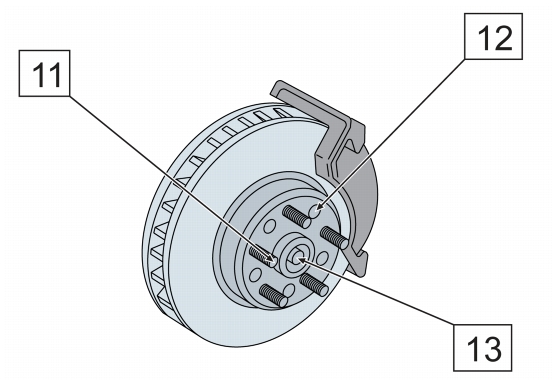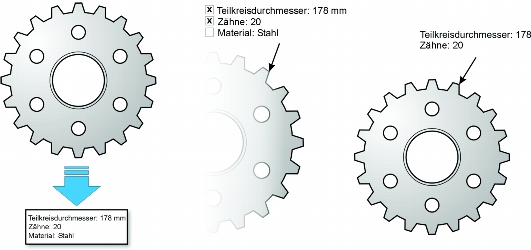In diesem Abschnitt finden Sie Informationen zu den folgenden Themen:
Beschriftungen zeichnen
Sie können Beschriftungen zeichnen, bei denen es sich um Linien mit Text handelt, die auf Objekte in einer Zeichnung verweisen und diese kennzeichnen. Es steht Ihnen eine Vielzahl von Linienenden einschließlich Pfeilspitzen und anderer Stile zur Verfügung. Beschriftungen können zwischen dem Linienende und dem Text eines, zwei oder drei Liniensegmente aufweisen.
Sie können für den Beschriftungstext in einer Zeichnung mehrere verschiedene Formen verwenden.
|
Form
|
Beispiel
|
|
Keine
|
|
|
Rechteck
|
|
|
Linie (seitlicher Balken)
|
|
|
Rechteck und Linie
|
|
|
Kreis
|
|
|
Quadrat
|
|
|
Kreis und Quadrat
|
|
|
Dreieck
|
|
Sie können Beschriftungen auf mehrere Weisen verbessern. Sie haben beispielsweise die Möglichkeit, die Linienbreite und -farbe zu ändern und den Abstand zwischen Linie und Text anzupassen.
Text kann nicht nur eingegeben werden, sondern Sie können ihn auch aus der Zwischenablage oder aus Objekteigenschaften einfügen. Sie können auch einen Wert angeben und diesen schrittweise erhöhen, wenn Sie weitere Beschriftungen hinzufügen. Weitere Informationen zu Objekteigenschaften Sie unter Mit Objektdaten arbeiten.
Beschriftungen können mit dem Quellobjekt verbunden werden, indem die Pfeilspitze der Beschriftung an einem Einrastpunkt eingerastet wird. Verknüpfte Beschriftungen, auch fixierte Beschriftungen“ genannt, sind ähnlich wie Verbindungslinien mit dem Quellobjekt verbunden. Wenn Sie das Quellobjekt verschieben wird die verknüpfte Beschriftung ebenfalls verschoben. Sie können festlegen, wie verknüpfte Beschriftungen mit dem Objekt verschoben werden. Eine Möglichkeit besteht darin, die Länge der Bezugslinie anzupassen, ohne den Beschriftungstext zu verschieben. Die andere Möglichkeit ist, sowohl Bezugslinie als auch Beschriftungstext zu verschieben und auf diese Weise das Aussehen der Beschriftungsgruppe beizubehalten. Die Verknüpfung zwischen Beschriftung und Quellobjekt kann jederzeit gelöst werden.
Darüber hinaus können Sie die Beschriftung mit einem Lichthof hinterlegen. Ein Lichthof ist eine Maske hinter der Bezugslinie und dem Beschriftungstext, die die Beschriftung besser sichtbar macht, wenn sich zwei Objekte überschneiden. Normalerweise hat der Lichthof dieselbe Farbe wie die Seite, es kann jedoch eine beliebige Farbe gewählt werden.
Beschriftungen werden weiße Lichthöfe zugewiesen, um diese gegenüber den darunter liegenden Objekten hervorzuheben.
Beschriftungen werden als verknüpfte Gruppen hinzugefügt. Sie können die Beschriftungskombination jedoch gegebenenfalls aufheben.
Die standardmäßigen Eigenschaften der Beschriftungen, wie Stil und Abstand der Beschriftung und Ausrichtung des Lichthofs, können im Andockfenster Objektstile (Fenster  Objektstile) geändert werden. Weitere Informationen finden Sie unter So bearbeiten Sie Standardobjekteigenschaften.
Objektstile) geändert werden. Weitere Informationen finden Sie unter So bearbeiten Sie Standardobjekteigenschaften.
| So zeichnen Sie Beschriftungen |
 |
1. |
|
Klicken Sie auf die Schaltfläche Beschriftungshilfsmittel und anschließend auf
eines der folgenden Hilfsmittel:
|
|
• |
|
1-Segment- Beschriftungslinie

|
|
• |
|
2-Segment-Beschriftungslinie

|
|
• |
|
3-Segment-Beschriftungslinie

|
2. |
|
Klicken Sie auf die Stelle, an der Sie die Pfeilspitze platzieren möchten, und ziehen
Sie anschließend den Mauszeiger an die Stelle, an der das erste Liniensegment
enden soll.
|
3. |
|
Klicken Sie, um ein Liniensegment zu beenden.
|
4. |
|
Fügen Sie den Text für die Beschriftung hinzu.
|
|
Darüber hinaus können Sie Folgendes tun:
|
|
|
Beschriftungsende ändern
|
Wählen Sie die Beschriftungslinie aus und wählen Sie in der Eigenschaftsleiste im Listenfeld Anfangspfeilspitzen einen Stil aus.
|
|
Linienstil ändern
|
Wählen Sie im Listenfeld Linienstil in der Eigenschaftsleiste einen Stil aus.
|
|
Abstand zwischen Bezugslinie und Beschriftungstext ändern
|
Geben Sie im Feld Abstand in der Eigenschaftsleiste einen Wert ein.
|
| So fügen Sie Text zu einer Beschriftung hinzu |
 |
1. |
|
Klicken Sie auf die Schaltfläche Beschriftungshilfsmittel und anschließend auf
die Schaltfläche Textquelle
 .
|
2. |
|
Aktivieren Sie eine der folgenden Optionen:
|
|
• |
|
 Interaktiv Interaktiv: Hierbei können Sie den Text am Ende der Beschriftungslinie
eingeben.
|
|
• |
|
 Zwischenablage Zwischenablage: Text wird aus der Zwischenablage in die Beschriftung
eingefügt.
|
|
• |
|
 Inkrement Inkrement: Die Beschriftung wird um einen numerischen Wert ergänzt. Der
Wert wird schrittweise erhöht, wenn Sie weitere Beschriftungen hinzufügen. Sie
können den Anfangswert und den Wert der Erhöhung festlegen. Die festgelegten
Inkrementwerte gelten nur für die aktive Zeichnung.
|
Wenn mit einem Objekt Eigenschaften verknüpft sind, können Sie diese in Beschriftungen anzeigen.
| So zeichnen Sie verknüpfte Beschriftungen |
 |
1. |
|
Klicken Sie auf die Schaltfläche Beschriftungshilfsmittel und anschließend auf
eines der folgenden Hilfsmittel:
|
|
• |
|
1-Segment-Beschriftungslinie

|
|
• |
|
2-Segment-Beschriftungslinie

|
|
• |
|
3-Segment-Beschriftungslinie

|
2. |
|
Klicken Sie in der Eigenschaftsleiste auf die Schaltfläche Beschriftung
verknüpfen
 und wählen Sie eine der folgenden Optionen aus:
|
|
• |
|
Bezugslinie ändern: die Länge der Bezugslinie wird angepasst, der Text der
Beschriftung wird nicht verschoben
|
|
• |
|
Verknüpfte Beschriftung verschieben: die Bezugslinie und der Text der
Beschriftung werden mit dem Objekt verschoben
|
3. |
|
Zeigen Sie mit dem Mauszeiger auf die Stelle, wo Sie die Pfeilspitze am Objekt
platzieren möchten, klicken Sie, sobald eine Anziehungsquelle (Einrastpunkt)
angezeigt wird,und ziehen Sie den Mauszeiger an die Stelle, wo das erste
Liniensegment enden soll.
|
4. |
|
Klicken Sie, um ein Liniensegment zu beenden.
|
5. |
|
Fügen Sie den Text für die Beschriftung hinzu.
|
Verknüpfungen zwischen Beschriftungen und Objekten werden nicht
beibehalten, wenn eine Zeichnung in einer früheren Version von
Corel DESIGNER gespeichert wird.
|
Um die Verknüpfung zwischen der Beschriftung und dem Objekt aufzuheben,
klicken Sie in der Eigenschaftsleiste auf die Schaltfläche Beschriftung
verknüpfen
 und wählen Sie die Option Verknüpfung der Beschriftung
lösen. Sie können auch mit der rechten Maustaste auf die Beschriftung klicken
und im Kontextmenü die Option Verknüpfung der Beschriftung lösen
wählen.
|
| So zeichnen Sie eine Beschriftung, die Objekteigenschaften anzeigt |
 |
1. |
|
Klicken Sie auf die Schaltfläche Beschriftungshilfsmittel und anschließend auf
das Hilfsmittel Textquelle
 .
|
2. |
|
Aktivieren Sie die Option Objekteigenschaft.
|
3. |
|
Zeichnen Sie mit einem Beschriftungshilfsmittel eine Beschriftung.
|
4. |
|
Aktivieren Sie im Dialogfeld Beschriftungsdaten eines oder mehrere der
folgenden Kontrollkästchen:
|
|
• |
|
Feldname einfügen: fügt den Feldnamen (wie z. B. Namen oder Kosten) in den
Beschriftungstext ein
|
|
• |
|
Laufend aktualisieren: der Beschriftungstext wird automatisch aktualisiert,
wenn Objektdaten geändert werden Diese Option ist nur für verknüpfte
Beschriftungen verfügbar.
|
|
• |
|
Als Standard übernehmen: übernimmt die aktuellen Einstellungen im
Dialogfeld als Standardeinstellungen für neue Beschriftungen. Das Dialogfeld
wird nicht angezeigt, wenn Sie weitere Beschriftungen zeichnen, die Objektdaten
enthalten.
|
Sie können die Anzeige der Objektdaten in einer Beschriftung ändern, indem
Sie in der Eigenschaftsleiste auf die Schaltfläche Beschriftungs-Objektdaten
 klicken und die Einstellungen ändern.
|
| So fügen Sie Lichthöfe zu Beschriftungen hinzu |
 |
1. |
|
Wählen Sie mit dem Hilfsmittel Auswahl eine Beschriftung aus.
|
2. |
|
Klicken Sie in der Eigenschaftsleiste auf die Schaltfläche Lichthofeigenschaften
 .
|
3. |
|
Aktivieren Sie das Kontrollkästchen Lichthofoptionen.
|
4. |
|
Passen Sie je nach Bedarf folgende Einstellungen an:
|
|
• |
|
Breite: Zur Angabe der Breite des Lichthofs auf beiden Seiten der Linie
|
|
• |
|
Farbe: Zum Zugriff auf die Farbpalette, um die Farbe des Lichthofs zu ändern
oder die Farbe der Seite zu verwenden.
|
|
• |
|
Deckkraft: Zum Steuern der Transparenz des Lichthofs und der Sichtbarkeit von
Objekten unter dem Lichthof durch Angabe eines Prozentwerts (wobei Werte
unter 100 eine Sichtbarkeit zulassen)
|
|
• |
|
Ausrichtung: Zur Bestimmung der Position des Lichthofs relativ zur
Beschriftungslinie
|
Zum Entfernen eines Lichthofs von einer Beschriftung markieren Sie die
Beschriftung, klicken auf die Schaltfläche Lichthofeigenschaften und
deaktivieren das Kontrollkästchen Lichthofoptionen.
|
| So heben Sie Beschriftungskombinationen auf |
 |
• |
|
Klicken Sie mit der rechten Maustaste auf eine Beschriftung, und klicken Sie dann
auf Beschriftungskombination aufheben.
|
Copyright 2013 Corel Corporation. Alle Rechte vorbehalten.